Ha ön használ egy régebbi Mac számítógép, esélye, ez sokkal lassabb, mint tették vissza, amikor először van ez futás. Ez normális, és ha már használ ez részére egy pár évvel ezelőtt, ez már valószínűleg teljes zűrzavar amit már nem használata, és hogy lassul a számítógépet. 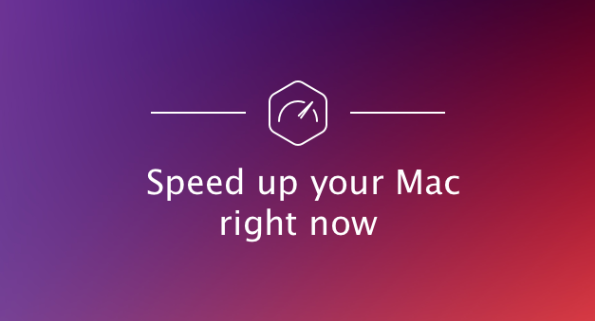
Ez is lehet, hogy a merevlemez-meghajtó van kevés hely maradt, vagy talán egy régi működő rendszer változat, melyik van nem összeegyeztethető-val néhány használ programokat futtat. Vannak bőség-ból más kérdések, amelyek okozza, hogy lassul, de a jó hír az, hogy felgyorsítsa a Mac nem nehéz, és nem fog kerülni.
Itt van a fő oka a lassú Mac, és hogyan, hogy gyorsítsák fel a
1. a jelölje be az alkalmazások Activity Monitor használata sok energiát.
Amikor egy program használ egy csomó energiát a CPU-t, a számítógép akarat lelassít. Általában azért nagyon észrevehető, mert amellett, hogy sokkal lassabban fut, a számítógép esetleg melegíti fel. Hozzáférés a tevékenység idegen rádióadást figyel, annak érdekében, hogy ellenőrizze, hogy néhány program folyamatosan használja a számítógép erőforrásait. Nyissa meg a Utilities mappát, és nyomjuk meg a tevékenység idegen rádióadást figyel. Ezután a Nézet -> ablakos folyamatok.
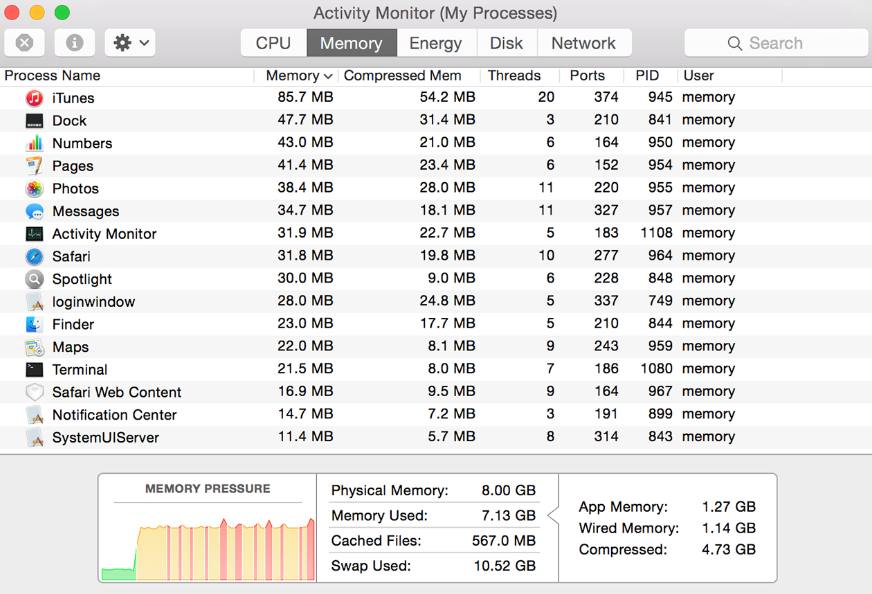 Meg most kell adni egy listát a program, hogy fut, és ha megnyomja a “% CPU”, akkor lesz látni, milyen programokat használ a leg–bb CPU. Ha egy adott alkalmazás segítségével a számítógép erőforrásainak sok, fontolja meg a zárás ez.
Meg most kell adni egy listát a program, hogy fut, és ha megnyomja a “% CPU”, akkor lesz látni, milyen programokat használ a leg–bb CPU. Ha egy adott alkalmazás segítségével a számítógép erőforrásainak sok, fontolja meg a zárás ez.
2. zárja be a nem használt programokból.
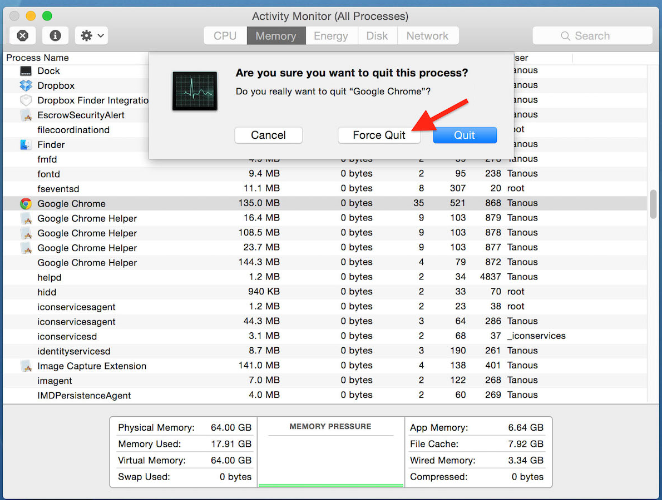 Ha a számítógép jelenleg különösen laggy, lehet, hogy túl sok program fut egyszerre. Ha nem még észre őket futás ha nem megfelelően zárta be őket. Ön általában látni azokat a programokat, nem teljesen zárt, látszó részére egy pont alatt a program a dokk. Ha be szeretné zárni azokat a programokat, kattintson a jobb gombbal az ikonra, és válassza a “Kilépés”. Ha “Force Quit” feltűnik helyett, ami csak lehet valami rossz-val a alkalmazás, és ez mi van okozás a lassú le.
Ha a számítógép jelenleg különösen laggy, lehet, hogy túl sok program fut egyszerre. Ha nem még észre őket futás ha nem megfelelően zárta be őket. Ön általában látni azokat a programokat, nem teljesen zárt, látszó részére egy pont alatt a program a dokk. Ha be szeretné zárni azokat a programokat, kattintson a jobb gombbal az ikonra, és válassza a “Kilépés”. Ha “Force Quit” feltűnik helyett, ami csak lehet valami rossz-val a alkalmazás, és ez mi van okozás a lassú le.
3. a nem teszik lehetővé a programok megnyitása indításkor.
Valamilyen program telepítésekor ez automatikusan állíthat megnyitása indításkor. Vagy talán meg őket, hogy csináld magad. Egy csomó programok megnyitása indításkor a számítógép, hogy lassú, ezért azt javasoljuk, ha nem engedik, hogy erre okozza.
Hozzáférési rendszer beállítások, és válassza ‘Felhasználók és csoportok’.
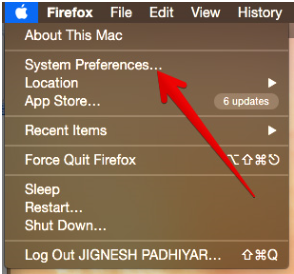 nyomja meg a “Belépés elemek” fülre, és jelenik meg minden olyan program, hogy automatikusan megnyíljon, amikor elindítja a Mac. Válassza ki néhány kevésbé használt, vagy minden, programok, és törölje őket.
nyomja meg a “Belépés elemek” fülre, és jelenik meg minden olyan program, hogy automatikusan megnyíljon, amikor elindítja a Mac. Válassza ki néhány kevésbé használt, vagy minden, programok, és törölje őket.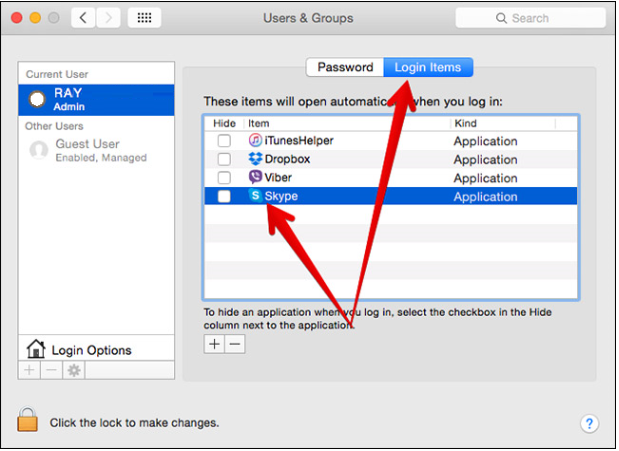
(4) a rendszeresen frissítse a szoftverét.
Kattints az Apple ikonra, és válassza a “Software Update” ellenőrizheti az elérhető frissítéseket. Ha elérhető frissítések, győződj meg ön felszerel őket. Ők nem csak azért, hogy a Mac fut rendesen, de szintén fontos a biztonság. Programokat kell bizonyos biztonsági számítógépes bűnözők által használt, és a fejlesztők folyamatosan frissítéseket a programokat-hoz folt őket.
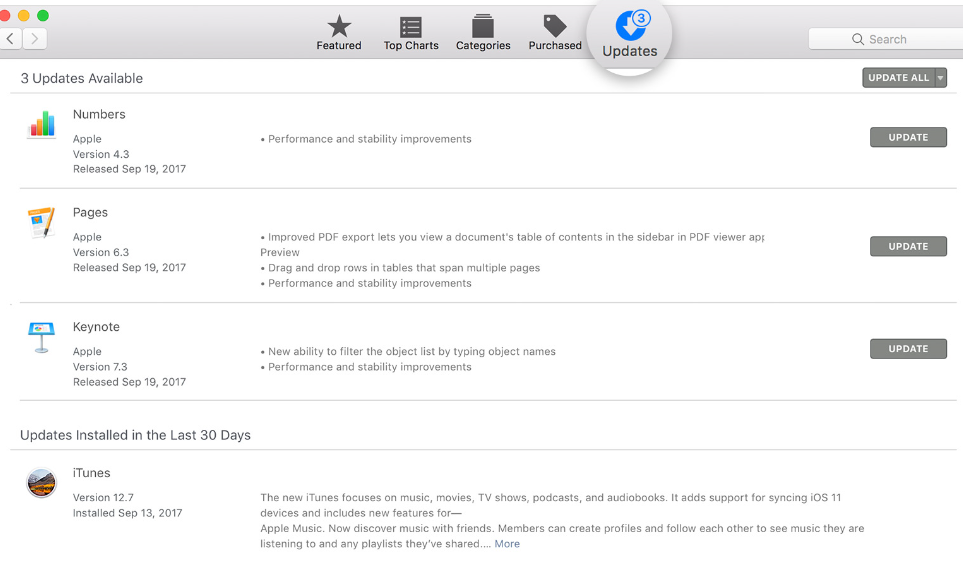 Javasoljuk, hogy beállított a Mac-hoz ellenőriz részére korszerűsít gépiesen. Hozzáférés az App store keresztül System Preferences, és válassza ki a doboz amit mond “Gépiesen ellenőriz részére korszerűsít”. Megadhatja azt is, lehetővé teszi az alkalmazások automatikus frissítése.
Javasoljuk, hogy beállított a Mac-hoz ellenőriz részére korszerűsít gépiesen. Hozzáférés az App store keresztül System Preferences, és válassza ki a doboz amit mond “Gépiesen ellenőriz részére korszerűsít”. Megadhatja azt is, lehetővé teszi az alkalmazások automatikus frissítése.
5. limit, vagy kapcsolja ki a vizuális effektek.
A pattogó a program ikonjára a dob, a megjelenés vagy eltűnése a dokk, stb, ezek vizuális hatás is okozza a számítógép-hoz lelassít. Ha azt szeretné, hogy a Mac-hoz megáll csinálás amit, megy dokk keresztül System Preferences. Kapcsolja ki a vizuális hatás, például alkalmazás megnyitása az animáció, hogy lehet befolyásolni a számítógép hatékonysága. 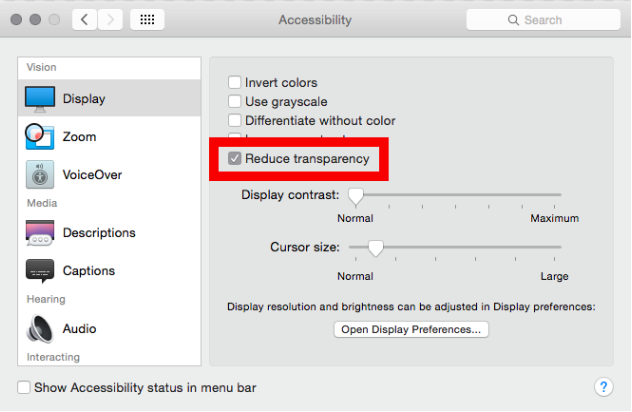
6. szabadítson fel helyet a merevlemezen.
Ha a merevlemez-meghajtó ha van teljes, ez nem meglepő, hogy a számítógép lassan fut-e. Ha van egy nagy film és a zene könyvtárat vagy a ezer-ból magas-tulajdonság fénykép, ez elég könnyen használ fel a merevlemez-terület. Ha kevés hely marad, akkor érdemes megfontolni, tárolja a filmek, zenék és képek valahol máshol. Vannak bőség-ból választások elérhető, mint a felhő, a Google Drive, vagy csepp doboz. Ha Ön jobban szeret egy több régi módon, akkor tedd az eltávolítható raktározás berendezés.
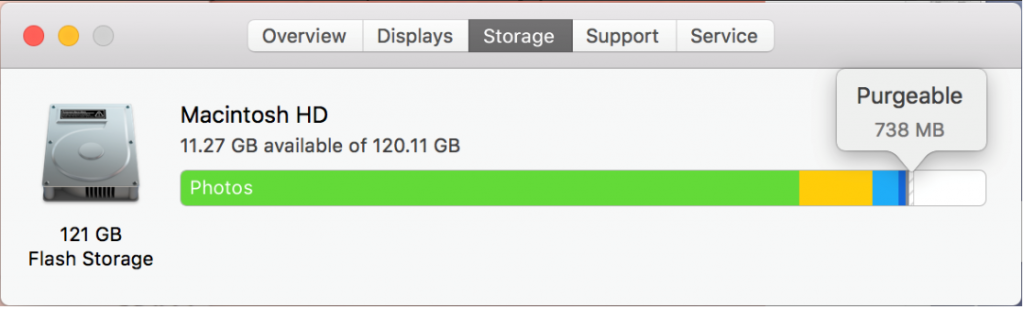 Programokat és fájlokat, amelyeket már nem használ tudna is lenni használ sok helyet tehát tekint, törli őket. Egyszerűen ellenőrizheti, milyen fájlokat vesz fel a leg–bb hely mellett bejutó a “Minden az én-m fájlokat” kereső keresztül. Kattintson a ‘Méret’, hogy melyek azok, amelyek a legnagyobb fájlokat. Ha már nincs szüksége rájuk, távolítsa el őket. Ne felejtsd el, majd ürítenie a Kukát.
Programokat és fájlokat, amelyeket már nem használ tudna is lenni használ sok helyet tehát tekint, törli őket. Egyszerűen ellenőrizheti, milyen fájlokat vesz fel a leg–bb hely mellett bejutó a “Minden az én-m fájlokat” kereső keresztül. Kattintson a ‘Méret’, hogy melyek azok, amelyek a legnagyobb fájlokat. Ha már nincs szüksége rájuk, távolítsa el őket. Ne felejtsd el, majd ürítenie a Kukát.
7. a távolítsa el a cache.
Cache, különösen akkor, ha egy darabig nem törölte is vesz megjelöl feszült-ból gigabytes-ból hely, így könnyen szabadíthatunk fel a merevlemezen a töröl ez. A gyorsítótár állapotának gomb megnyomásával a Command + Shift + G billentyűkombinációt, és majd a gépelés ~/Library/Caches/ a Go To Folder. Keresse meg a programokat nem használja többé, és távolítsa el a cache.
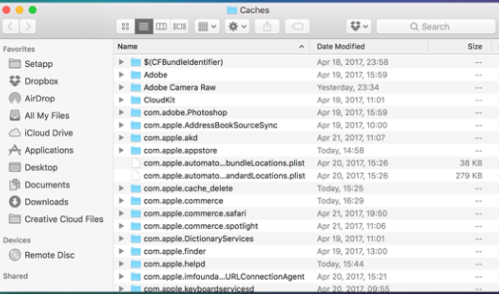 a böngésző nem vádolható különösen eltömődés a számítógép cache, így ez lehet egy jó ötlet, hogy üres. Ha ön használ Szafari, nyissa meg, és az Apple étlap büfé, válassza ki a “Safari” és a “Reset Safari”. Választhat, hogy mi lesz törölve, és ha Ön egyetlen akar a gyorsítótár elment, hagyja minden dobozok ellenőrizetlen és csak kullancs eltávolítása minden weboldal adat.
a böngésző nem vádolható különösen eltömődés a számítógép cache, így ez lehet egy jó ötlet, hogy üres. Ha ön használ Szafari, nyissa meg, és az Apple étlap büfé, válassza ki a “Safari” és a “Reset Safari”. Választhat, hogy mi lesz törölve, és ha Ön egyetlen akar a gyorsítótár elment, hagyja minden dobozok ellenőrizetlen és csak kullancs eltávolítása minden weboldal adat.
A Google Chrome felhasználók nyomja meg a Chrome az Apple menüsor, és jelölje be a “Clear Browsing Data”. Ketyeg a doboz minden akar töröl, és nyomja meg a “Tiszta szemöldök adat”.
Ha Ön Mozilla Firefox felhasználó, nyissa meg a böngészőt, és az Apple menüsor nyomja meg az “Előzmények”, majd “Előzmények törlése”. Megjelenő ablakban pipálja ki, mit szeretne törölni, és nyomja meg a ‘Tiszta most’.
8. a MacOS újratelepítése
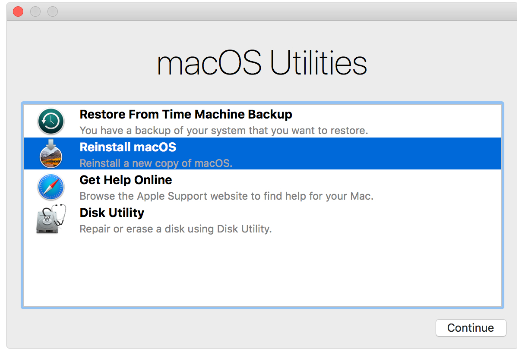 Ne feledje, hogy ez legyen az utolsó lehetőség. Lényegében törlésével mindent, ami van benne a Mac. Apple támogatás szolgál egyértelmű a Hogyan telepítsük a MacOS here. A továbblépés előtt azonban ellenőrizze, akkor hát mindent, hogy nem szeretne elveszíteni. Még jobb lenne, ha már mindent két példányban.
Ne feledje, hogy ez legyen az utolsó lehetőség. Lényegében törlésével mindent, ami van benne a Mac. Apple támogatás szolgál egyértelmű a Hogyan telepítsük a MacOS here. A továbblépés előtt azonban ellenőrizze, akkor hát mindent, hogy nem szeretne elveszíteni. Még jobb lenne, ha már mindent két példányban.